Те, кто на постоянной основе используют Google Chrome в качестве браузера для выхода в интернет, могут столкнуться с процессом: software_reporter_tool.exe – который нагружает центральный процессор операционки Windows 7, 8 и 10. В рамках статьи изложена основная информация о процессе и показано, как его отключить.
О файле
Software reporter tool – это исполняемый файл, который сосуществует совместно с браузером Chrome и является частью большого механизма данного браузера. А конкретнее, той части, которая отвечает за отслеживание расширений, программ, скриптов и модификаций, не желательных к применению (рекламные баннеры, замена начальной страницы и прочее). Название этого дополнительного софта – Chrome Cleanup Tool.
Примечательно, что software reporter tool не всегда запущен, поэтому процесс в диспетчере задач не всегда активирован. Когда он запущен, то может вызывать существенную нагрузку на процессор в Виндовс. При этом нагрузка может длится до часа, во время запуска скана.
Посмотреть расположение exe-файла можно через диспетчера задач:
- Нажмите Ctrl + Shift + Esc и кликните на вкладку «Подробности».
- Отыщите «Software reporter tool» и кликните «Открыть расположение файла».
- Если его нет, нажмите + R и введите:
%localappdata%
- Далее следуйте по пути: Google\Chrome\User Data\SwReporter\ и номер версии.
- В последней папке искомый файл и размещен.
Если данная опция сильно грузит процессор, и деактивация ее сможет оптимизировать работу слабого железа, то можете его полностью отключить. Поскольку опция защиты от угроз зловредных модификаций доступна не будет, рекомендуется самостоятельно проводить сканы с помощью лайтовых антивирусов и сканеров вредоносных файлов, типа AdwCleaner.
Способ 1
Для отключения инструмента в браузере:
- Зайдите в настройки Гугл Хром и разверните строку «Дополнительные».
- Деактивируйте ползунок «Не отключать работающие в фоне сервисы» и кликните последнюю строку «Удалить вредоносное ПО с ПК».
- Снимите метку с единственного пункта.
Увы, но у данного способа есть слабость. При обновлении браузера до новой версии, есть шанс вновь активировать данную опцию. Для надежного отключения рекомендуется использовать менее прозаичный способ.
Способ 2
Вся тонкость в том, что удаление файла не принесет никакого результата, поскольку последующее включение Chrome восстановит файл, перекешировав все свои локальные данные автоматически.
Как отключить его в таком случае:
- Откройте директорию расположения данных файла, добравшись до SwReporter.
- Зайдите в свойства папки.
- Клацните по закладке «Безопасность», здесь же выберите «Дополнительно».
- Поочередно нажимайте «Отключение наследования».
- В появившемся окне выберите «Удалить».
- Кликайте «ОК» для подтверждения.
- Готово.
После данных манипуляций у программы браузера не будет доступа к данному инструменту, он не сможет ее использовать в своих целях, запускать либо обновлять для возврата «в строй».
ПРИМЕЧАНИЕ! Если вы работаете из-под Windows 7, то на шаге «наследования» вместо этого вам нужно будет перейти на вкладку «Владелец» и назначить собственную учетную запись владельцем директории и всех хранящихся там файлов. После, вновь запустить раздел «Дополнительно», и сделать отключение прав всех остальных владельцев.
Способ 3
Посмотреть подробную инструкцию по ускорению операционной системы:
Вызываемые проблемы
Утилита является так называемым персональным «антивирусом» браузера Гугл Хром и все сведения о нашедших модификациях или вредоносных данных передает, в качестве «отчета», на сервера «корпорации добра». После сканирования утилита может уведомить пользователя о вероятных угрозах и желательной их ликвидации. Кроме того, рабочий инструмент может столкнуть пользователя с таким проблемами:
- Нагрузка на процессор идет достаточная, слабые системы могут полностью повиснуть, когда в диспетчере возле процесса будет пометка в 100% загруженности. Процесс может затянуться, что, по сути, выбивает ПК из нормальной работы, мешая выполнять на нем параллельные задачи.
- Не все любят, когда приложения «шпионят» за действиями пользователя на компьютере. Тем не менее, приложение это делает и отправляет данные в Google для дальнейшей массовой обработки. Хотя это и способствует дальнейшему улучшению инструмента, некоторым пользователям может не понравится такого рода шпионаж. Хотя, по сути, любой сайт с «информером» соберет о посетителе больше данных, чем «Software reporter tool».
- Если ПК сильно зависает или же инструменту что-то мешает работать, может проявится ошибка, что средство перестало работать.
- Инструмент автоматизирован и может с легкостью посчитать установленный в браузер пользовательский скрипт вредоносным и моментально его удалить. При этом, вашего дозволения, если зловред был под маркером «особо опасен», антивирус может не спросить. Не редко бывало, что безопасные расширения, устанавливаемые лично вами, отравлялись в «корзину».

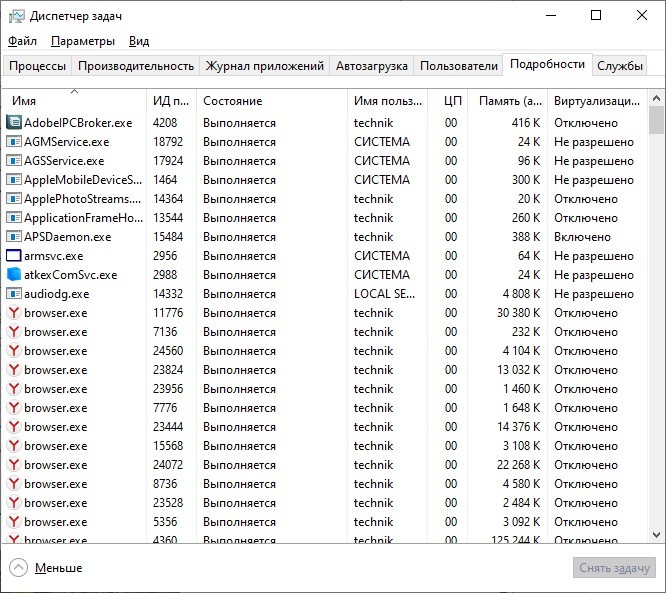
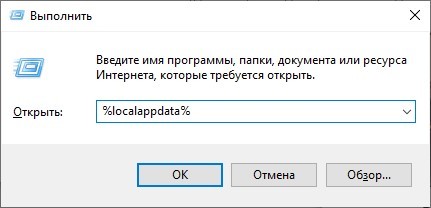
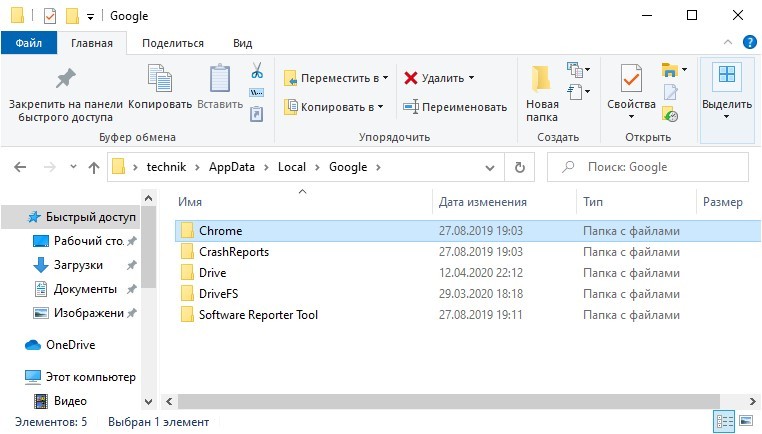
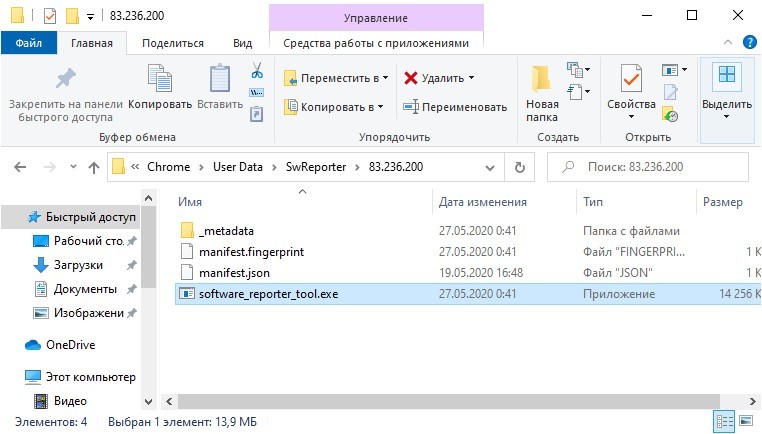

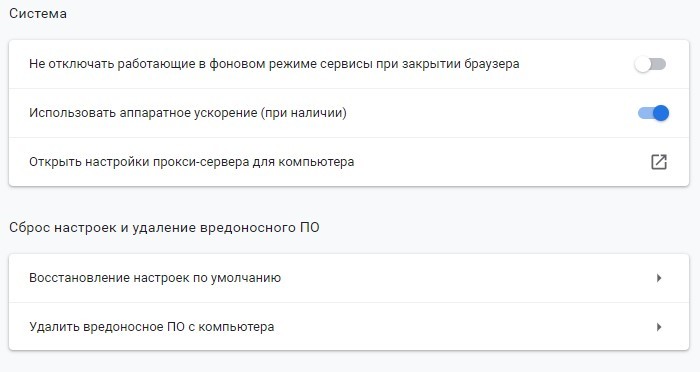
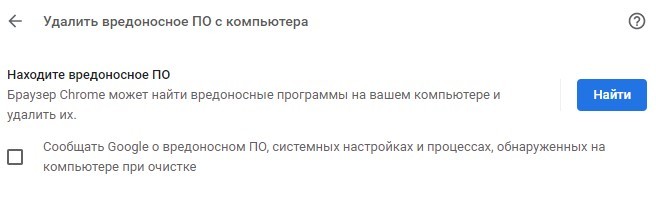
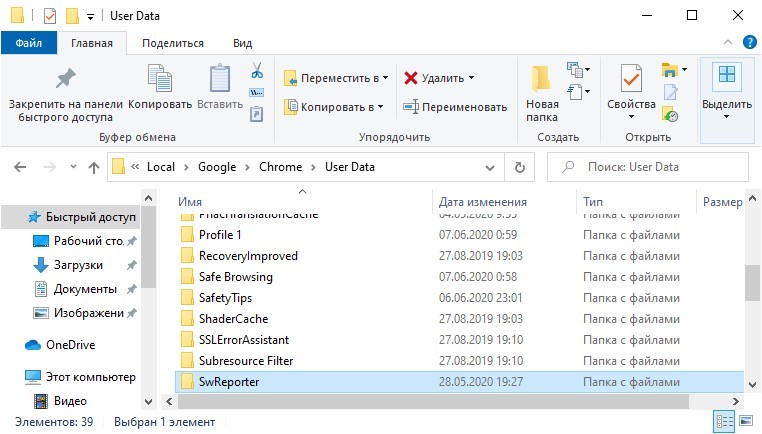
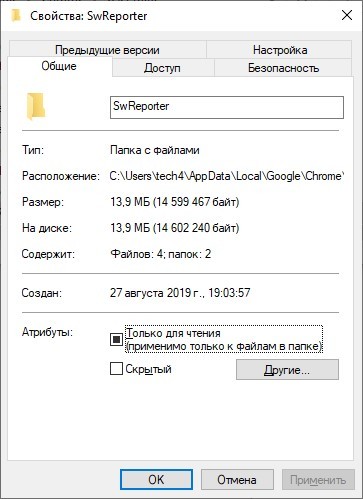
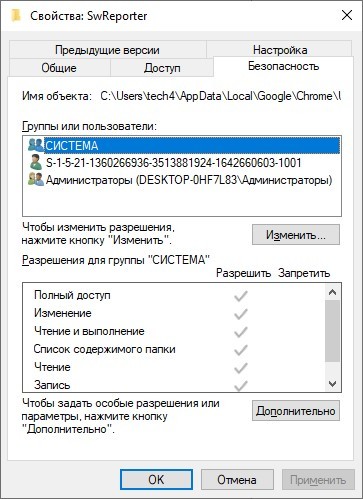
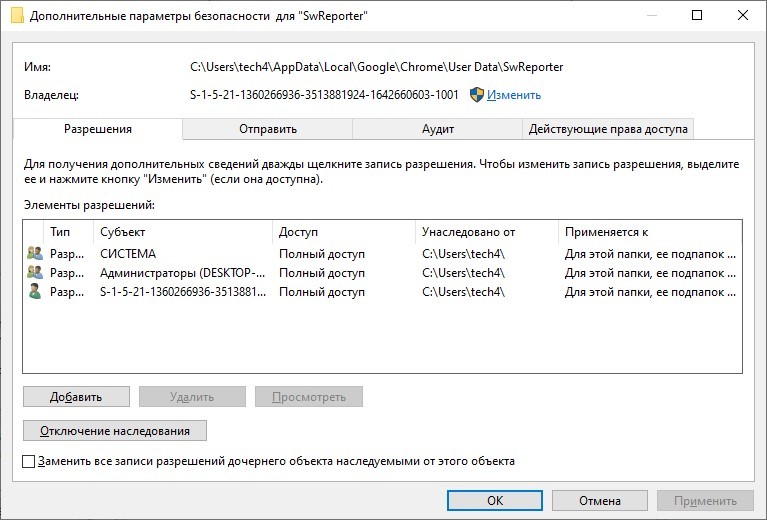
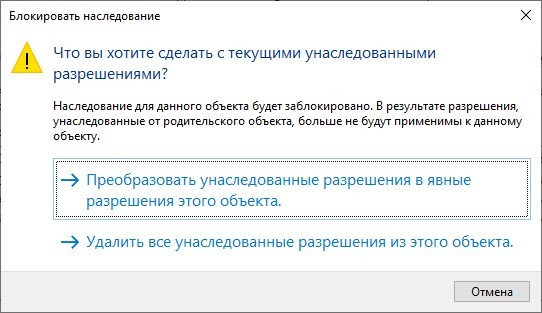






Спасибо, все работает
Автору прям благодарность


3 способ помог